- PS4 tipy a triky 2018: Využijte svůj PS4 na maximum
- Jak streamovat PS4 hry na Mac nebo PC
- Jak používat Share Play na PS4
- Jak sdílet hry na PS4
- Jak upgradovat pevný disk PS4
- Jak změnit typ NAT na PS4
- Jak spustit PS4 v nouzovém režimu
- Jak používat ovladač PS4 DualShock 4 s počítačem
- Nejlepší náhlavní soupravy pro PS4 v roce 2018
- Nejlepší hry pro PS4 v roce 2018
- Nejlepší hry pro PlayStation VR v roce 2018
- Nejlepší závodní hry pro PS4 v roce 2018
- Jak se stát beta testerem Sony PS4
Aktualizováno Jan. 16, 2022, Steve Larner

I po vydání PS5 zůstává PS4 velmi populární. Každý den se uživatelé přihlašují, aby mohli hrát své oblíbené hry, streamovat filmy a další. Bez ohledu na to se věci mohou pokazit. Nestává se to často, ale někdy se váš PS4 zhroutí nebo se zasekne, a když se to stane, budete muset spustit PS4 v nouzovém režimu.
Nouzový režim se často používá jako diagnostický nástroj k řešení problémů se softwarem nebo k řešení problémů bez zásahu softwaru třetích stran.
Spuštění PS4 prostřednictvím nouzového režimu by mělo být považováno za poslední možnost. Pokud konzoli nemůžete zapnout obvyklým způsobem, jediným řešením může být nouzový režim. Zde je návod, jak zavést váš PS4 v nouzovém režimu.
Poznámka: Před spuštěním v nouzovém režimu se ujistěte, že všechny porty USB fungují. Jakmile nabootujete PS4, musíte znovu připojit ovladač. Pokud tedy porty USB nefungují, budete muset před opětovným připojením ovladače provést fyzickou opravu.
Spouštění nouzového režimu
- Úplně vypněte PS4. Stiskněte vypínač jako obvykle a měl by několikrát zablikat, než se konzole vypne.

- Stiskněte a podržte NapájeníKnoflík abyste jej znovu zapnuli. Po stisknutí byste měli slyšet pípnutí a další pípnutí o sedm sekund později. Jakmile uslyšíte obojí, uvolněte tlačítko napájení.

- Váš PS4 by se měl spustit Nouzový režim. Zapojte ovladač do PS4 podle pokynů a klikněte na PS4 knoflík. Chcete-li odtud ovládat svůj PS4, musíte se ujistit, že máte a DualShockovladač připojené ke konzoli přes USB.

Nouzový režim jednoduše vypněte a znovu zapněte. PlayStation by se měl normálně restartovat.
Jak funguje nouzový režim PS4
Jakmile se váš PS4 zavede do nouzového režimu, uvidíte několik možností:
- Restartujte umožňuje normální spouštění vašeho PS4 (pokud je to možné),
- Změnit rozlišení přinutí váš PS4, aby se příště spustil v rozlišení 480p.
- Aktualizujte systémový software aktualizuje váš firmware přes USB disk, internet nebo disk.
- Obnovit výchozí vrátí váš PS4 do továrního nastavení, a přitom zachová vaše data.
- Znovu sestavit databázi prohledá disk a v podstatě znovu indexuje jeho obsah.
- Inicializujte PS4 vymaže VŠECHNA vaše data z konzole a v podstatě je vrátí zpět ke dni, kdy jste je vytáhli z krabice.
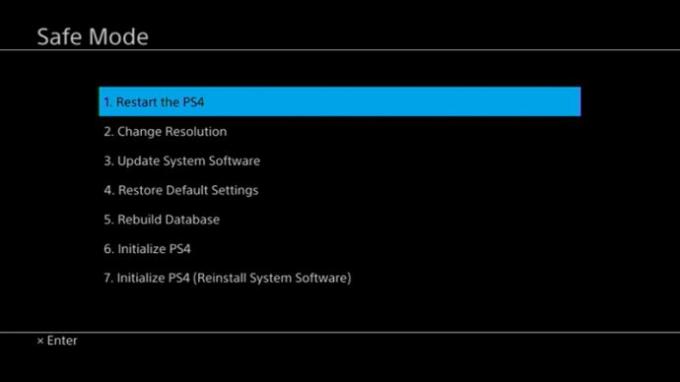
Nouzový režim je výhodný, pokud má vaše zařízení během aktualizace problém. Restartování PS4 v nouzovém režimu by vám mělo umožnit pokračovat, ale ne vždy to tak funguje.
Co dělat, když váš PS4 uvízne v spouštěcí smyčce v nouzovém režimu
Několik uživatelů oznámilo, že jejich PlayStation 4 přechází do nouzového režimu. Tento scénář znamená, že se nespustí v normálním režimu. Pokud se tento problém vyskytne u vás, existuje několik kroků, které můžete vyzkoušet.
Připojte nabíjecí kabel PS4 USB
Když váš PS4 neukončí nouzový režim, ať už restartujete nebo ne, první věc, kterou můžete zkusit, je připojit ovladač PS4 k herní konzoli pomocí nabíjecího kabelu. Po bezpečném připojení ovladače vyberte možnost, která ukončí nouzový režim.

Někdy se kabel USB nepodaří správně připojit ke konzole, především kvůli horším součástem nebo opotřebení. Spojení se může zdát úspěšné, když ve skutečnosti není. Zkuste použít jiný kabel ovladače PS4, abyste zjistili, zda lze nouzový režim úspěšně ukončit.

Vypněte svůj PS4 na dvacet minut
Spouštěcí smyčka nouzového režimu PS4 může být frustrující, bez ohledu na to, kdo jste. Pokud přímé připojení ke konzoli problém nevyřeší, vypněte PlayStation na 20 minut. Někdy si konzole prostě potřebuje pořádně odpočinout, aby vše resetovala a vychladla.
Dále restartujte konzolu v nouzovém režimu, jako obvykle. Zkontrolujte případné aktualizace. Tyto aktualizace mohou obsahovat opravy běžných problémů, nové funkce a lepší výkon. Aktualizace je vše, co Playstation 4 potřebuje k vyřešení běžných problémů v mnoha situacích.
Proveďte obnovení továrního nastavení
Konečně je tu možnost úplně resetovat váš PS4. Pokud uvízne v spouštěcí smyčce nouzového režimu, můžete proveďte tovární reset PS4.
Tato možnost smaže z konzole vše, včetně her, postupu a profilu. Po restartování zařízení se přihlaste pomocí svých přihlašovacích údajů PlayStation. Měli byste být schopni znovu stáhnout veškerý svůj obsah z obchodu zpět do vašeho PS4.
Stáhněte si nejnovější aktualizaci PS4 na USB
V některých případech může dojít k zaváděcí smyčce, pokud se proces aktualizace nezdaří nebo je neúplný. Stáhněte si nejnovější aktualizaci PS4 a zkuste jej nainstalovat přes USB. Pokud se ukáže jako neúspěšné, vyzkoušejte možnost reinstalačního souboru. Tento soubor nainstaluje systémový software, který může být poškozen, a zároveň použije nejnovější aktualizaci. Pokud vyzkoušíte druhou možnost, uvědomte si, že obnoví váš systém PS4 na výchozí tovární nastavení a všechna data budou smazána.
Nejčastější dotazy k nouzovému režimu Playstation 4
Nemohu spustit můj PS4 v nouzovém režimu. Mohu ještě něco udělat?
Vždy je dobré zkontrolovat, zda jsou všechny kabely správně připojeny. Pokud jste to udělali, ale stále nemůžete spustit systém PS4 v nouzovém režimu, můžete navštívit stránku Web PlayStation Fix and Replace pro další kroky pro odstraňování problémů a další pomoc.
Problém, který máte, se může týkat pouze vašeho zařízení. Pokud je tomu tak, na webu PlayStation najdete více přizpůsobenou nápovědu.
Můj ovladač se nepřipojí pomocí nouzového režimu. O co jde?
Mnoho uživatelů vyjádřilo problémy s nouzovým režimem a ovladači. Samozřejmě musíte po spuštění v nouzovém režimu zapojit ovladač do jednoho z portů USB na konzole, jak je uvedeno výše. V zásadě k tomuto procesu párování dochází, protože připojení USB odesílá informace z ovladače do konzole a říká, aby fungoval.
Za předpokladu, že se váš ovladač nabíjí (pokud ne, vyzkoušejte jiný port USB nebo nechte konzoli zkontrolovat, zda nemá vadný hardware), je pravděpodobné, že příčinou je kabel, který používáte. Pokud například stále máte kabel USB dodaný s vaší konzolí, použijte jej. Pokud však používáte nástroj třetí strany, zkuste jiný. Možná budete muset vyzkoušet několik kabelů, ale potřebujete kabel pro přenos dat, nikoli pouze nabíjecí kabel.
Může být trochu obtížné určit, který kabel je kabel pro přenos dat, ale porovnáváme dva vedle sebe je plášť na přenosovém kabelu obecně silnější než u standardního nabíjení kabel.
Jak dostanu svůj PS4 z nouzového režimu?
Jakmile dokončíte odstraňování problémů nebo opravu konzoly, můžete nouzový režim rychle ukončit restartováním konzoly. Pokud se z nějakého důvodu znovu restartuje v nouzovém režimu, přečtěte si výše uvedené pokyny pro problémy se spouštěcí smyčkou v nouzovém režimu.




